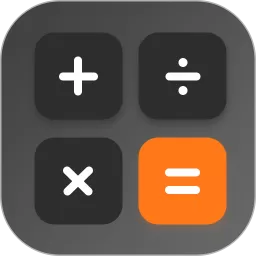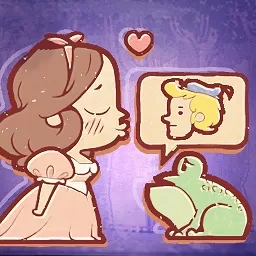Linux系统中打开PDF文件的命令详解与使用指南
在当前的信息时代,PDF(便携式文档格式)文件因其出色的排版效果和良好的兼容性被广泛应用于各种场合。无论是学术论文、技术文档,还是电子书,PDF文件都扮演着重要角色。对于Linux用户来说,打开和管理PDF文件是一项基本技能。本文将对Linux系统中打开PDF文件的命令进行详细解析,并提供简单易用的指南。
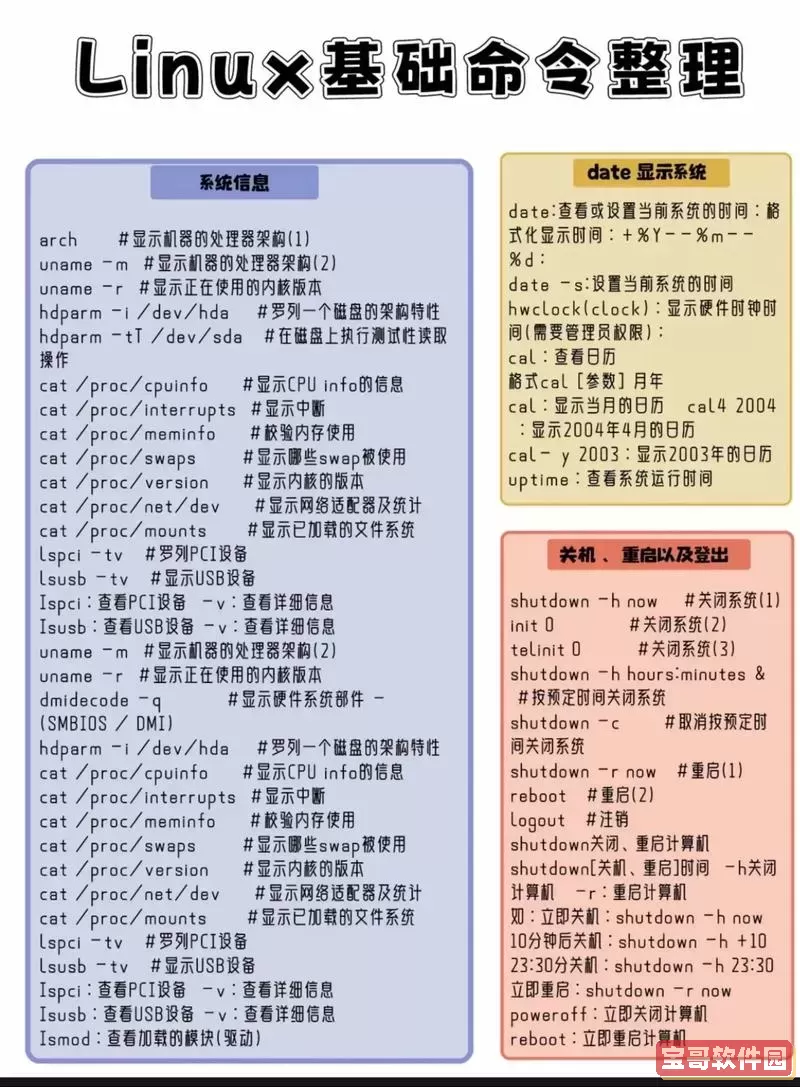
首先,Linux系统上有多种工具可以用于打开PDF文件,每种工具都有其独特的特点和优势。常见的PDF查看器包括:Evince、Okular、Atril、MuPDF等。下面我们逐一介绍这些工具的使用方法。
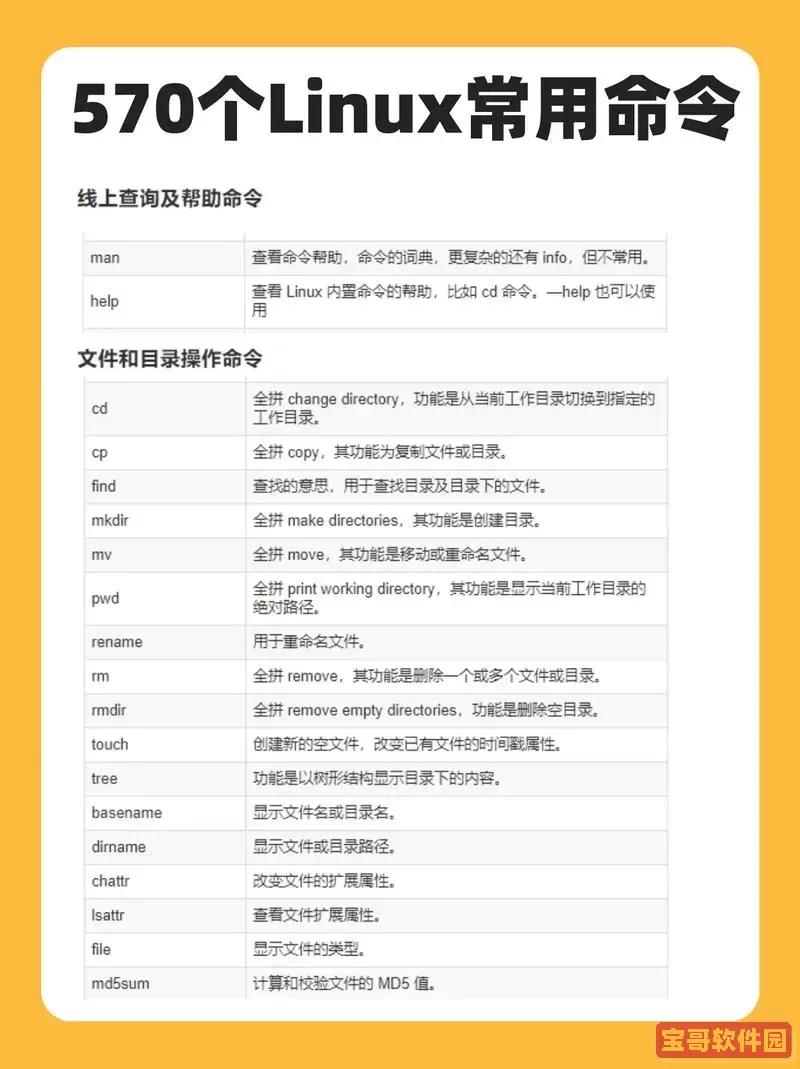
1. Evince
Evince是GNOME桌面环境的默认PDF阅读器,界面友好且功能齐全。要安装Evince,可以使用以下命令:
sudo apt install evince
安装完成后,可以通过命令行打开PDF文件:
evince 文件名.pdf
例如:
evince example.pdf
Evince支持多种文档格式,并且提供了书签、搜索和文本高亮等功能,适合大多数用户的需求。
2. Okular
Okular是KDE桌面环境的文档查看器,功能丰富,支持注释和手写等操作。安装Okular同样非常简单,使用如下命令:
sudo apt install okular
打开PDF文件的命令也非常类似:
okular 文件名.pdf
Okular适合需要对PDF文件进行批注和修改的用户,特别是在处理学术文章时,它的注释功能非常实用。
3. Atril
Atril是MATE桌面环境的文档阅读器,界面简洁,适合轻量级使用。如果你正在使用MATE桌面环境,可以通过以下命令安装Atril:
sudo apt install atril
使用Atril打开PDF文件也很简单:
atril 文件名.pdf
Atril虽功能不如Evince和Okular丰富,但在一般阅读PDF文件时非常高效。
4. MuPDF
MuPDF是一个轻量级的PDF和XPS查看器,以其快速和小巧著称。它可通过以下方式安装:
sudo apt install mupdf
MuPDF的开启命令如下:
mupdf 文件名.pdf
由于其优秀的渲染速度,MuPDF在打开大文件时具有明显优势。如果你只需要快速查看,而且对功能要求不高,MuPDF是一个不错的选择。
除了以上提到的程序外,还有很多其他工具可以用于打开PDF文件,例如XPDF、Zathura等。用户可以根据个人需求选择最合适的工具。
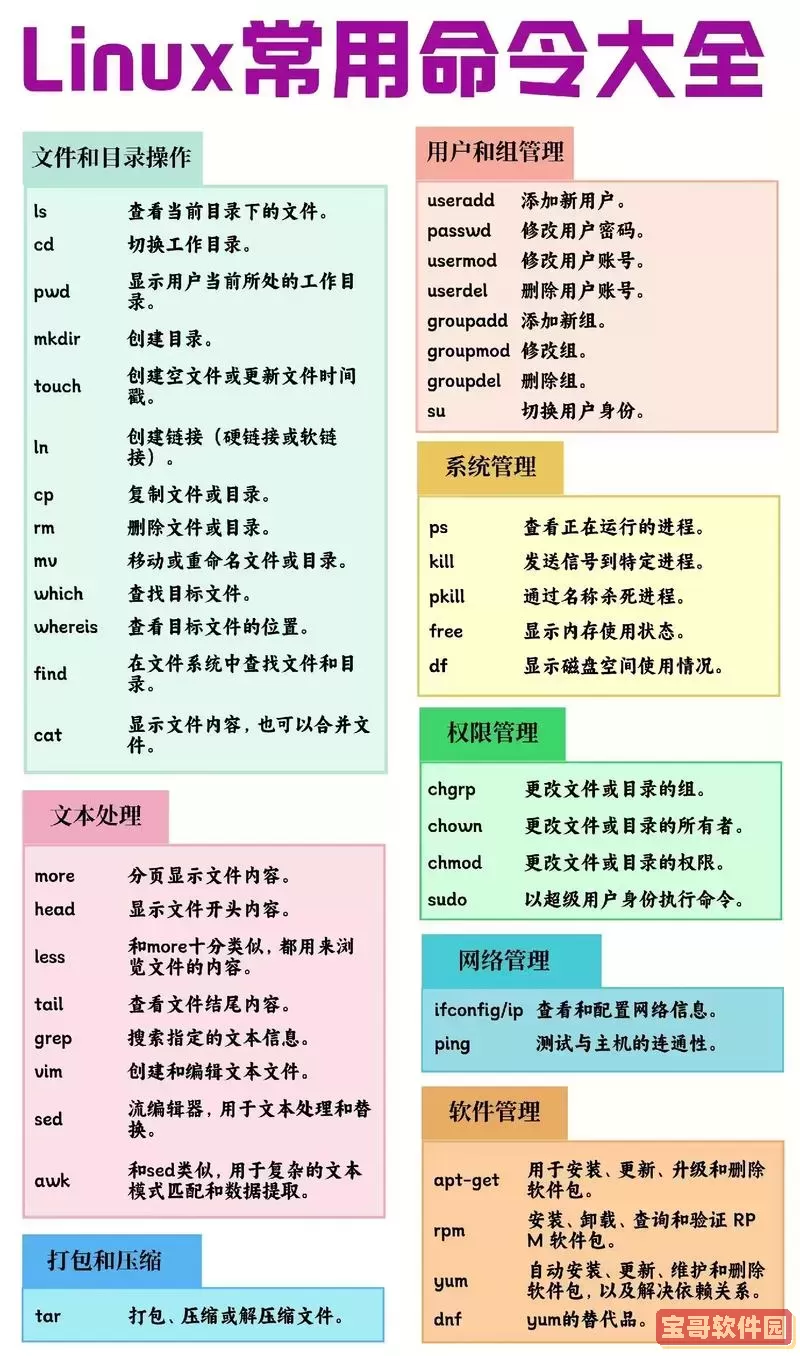
值得一提的是,许多命令行工具和图形化界面的结合可以大大增强PDF文件的处理能力,例如可以与脚本结合使用,实现批量处理和自动化操作。对于那些喜欢使用命令行的用户, `pdfinfo` 和 `pdftotext`也是非常实用的命令,它们可以帮助用户提取PDF文件中的信息和文本。
5. 使用命令行打开PDF文件示例
在终端中,使用 `pdfinfo` 命令可以获得PDF文件的基本信息,例如:
pdfinfo example.pdf
此外,利用 `pdftotext` 可以将PDF转化为文本文件:
pdftotext example.pdf output.txt
通过这种方式,用户可以方便地获取PDF文档中的文本内容,而不必依赖于图形界面的阅读器。
总结而言,Linux用户打开PDF文件的方法多种多样,用户可以根据自己的需求选择合适的工具。无论是轻量级的MuPDF,功能强大的Okular,还是用户友好的Evince,它们都能有效满足在Linux环境下对PDF文档的读取与管理需求。希望本文能帮助你在Linux系统中更加方便地使用PDF文件。
版权声明:Linux系统中打开PDF文件的命令详解与使用指南是由宝哥软件园云端程序自动收集整理而来。如果本文侵犯了你的权益,请联系本站底部QQ或者邮箱删除。